
1月のおすすめPickUp
2025年第1回目の特集は、コミュニケーションツールの定番「Microsoft Teams」のチーム乱立防止、棚卸ができる「SHIWAKE(仕分け)」です。
Microsoft Teamsを利用していて「チームの乱立」に悩む企業様は多くいらっしゃいます。乱立したチームを整理しようとしても、自力で行うのは相当の労力がかかりますし、乱立が進んでいけばいくほど、対象のチームが増えて労力がかさむばかりです。
そういった、自力でのチーム棚卸を「SHIWAKE」を使って自動化し、Teamsチーム管理の労力を削減していきませんか?
野良チームだらけで悩んでいる、もしくはこれからTeamsを利用する企業様も注目の特集です。
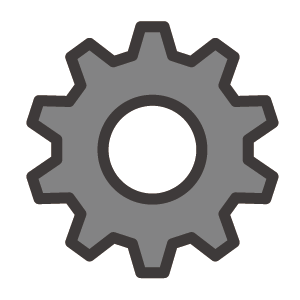
SHIWAKE機能を徹底解説
SHIWAKEとは
Teamsチームの利用状況から、使われていないチーム、野良チームを把握し、アーカイブや削除の処理を自動化するツールです。Microsoft Teamsチーム管理機能の集合体「TeamFactory」の、一機能になります。
SHIWAKEで出来る4つの事、について解説していきます。
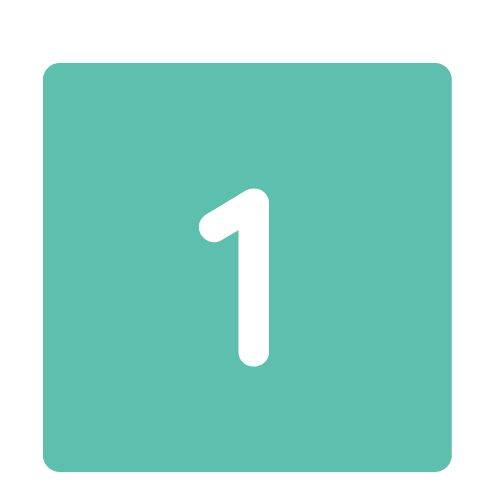
チームごとの詳細確認ができる。
チームの利用状況を一覧表示
SHIWAKEでは、チームを一覧表示し、利用状況を確認することができます。
管理者権限を持ったユーザーはテナントの全チーム、利用者は所有者権限をもったチームの一覧が表示されます。チーム名・所属メンバー・ゲスト数などを確認できます。
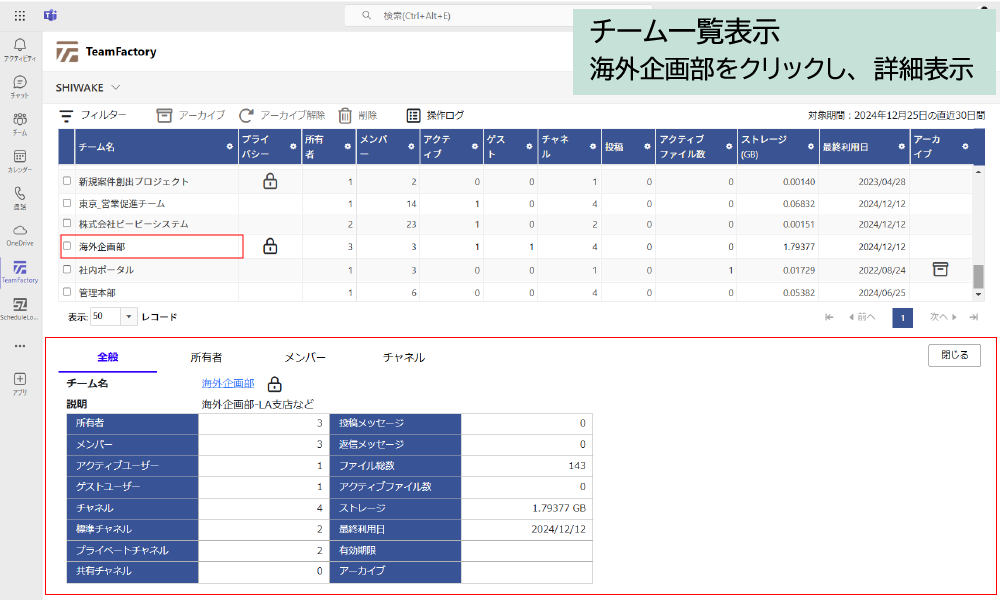
チーム一覧から利用できる2種のフィルター機能
最終利用日やストレージ容量などで絞込ができます。
1.フィルターメニュー
左側にある「フィルター」メニューから、確認したい条件を入力し、該当のチームのみに絞り込みを行います。
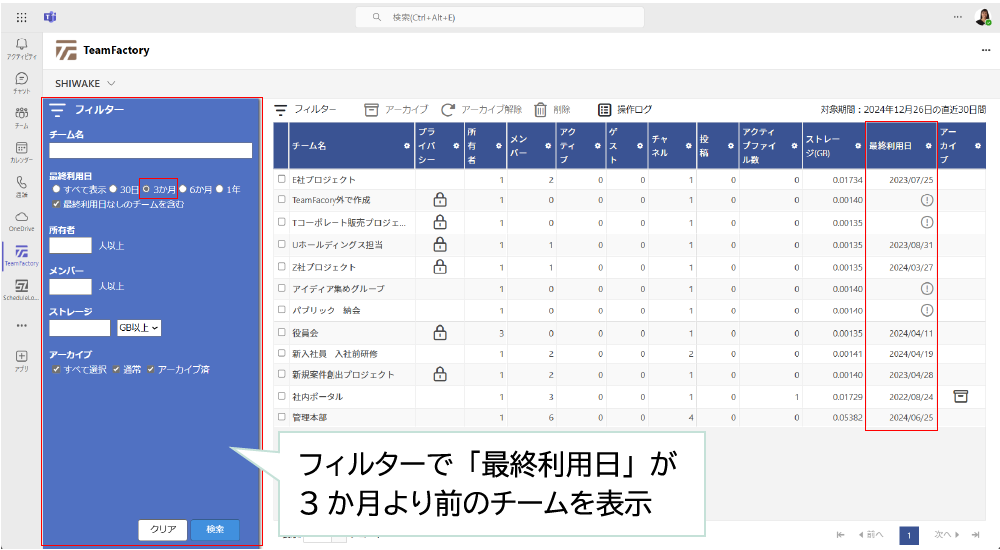
2.高度なフィルター
各項目の右にある歯車のマークをクリックすると、「フィルター」が選択可能です。項目ごとにフィルター条件の設定を行い、詳細確認できます。
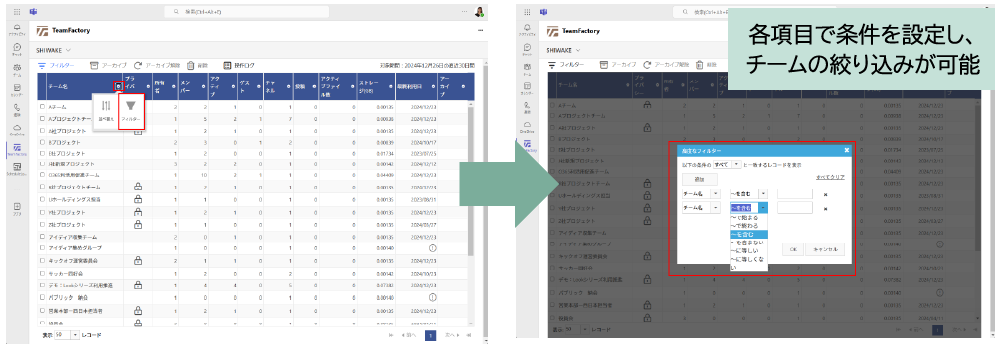
チーム一覧から利用できる2種の並べ替え機能
確認したいチームの並び替えを行うことができます。
1.チーム一覧からの各項目ごとのソート
項目名をクリックすると、昇順・降順での並び替えが可能です。
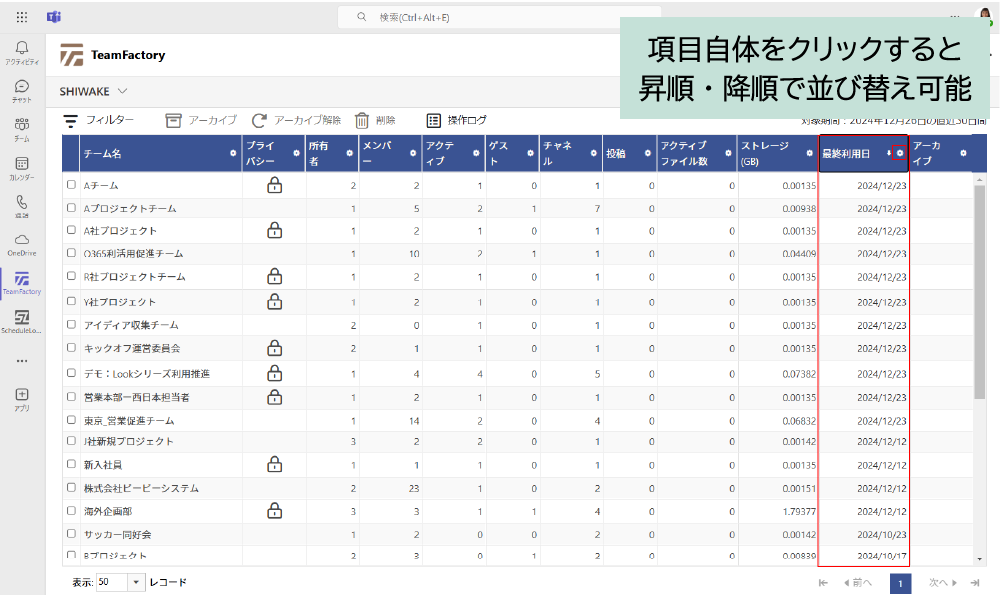
2.複数列の並び替え
各項目の右にある歯車のマークをクリックすると、「並び替え」が選択可能です。複数列で項目ごと、並び替えの条件を設定できます。
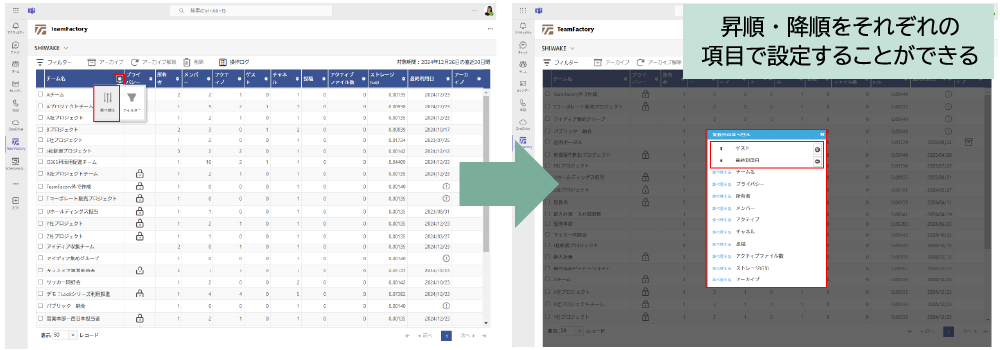
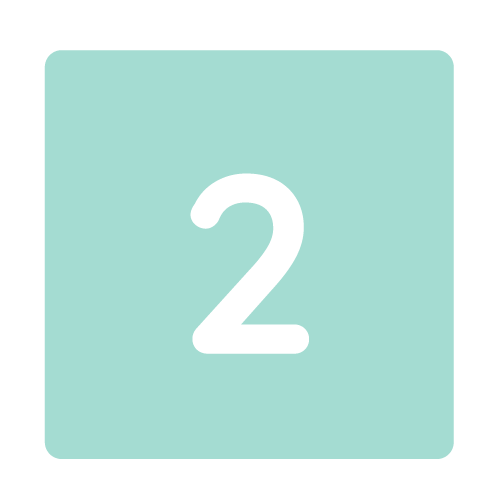
チーム一覧から対象チームの確認
処理の実施
チーム一覧から、利用されていないチームの確認をし、チーム所有者へ連絡等を行うという確認の作業ができるのに加え、SHIWAKE上にて、チーム処理を行うことも可能です。
一覧画面から、可能なチーム処理
・アーカイブ
・アーカイブ解除
・削除
当面利用予定がないチームをアーカイブすることができます。データを削除することなく、該当のチームを読み取り専用かつ非表示にすることが可能です。
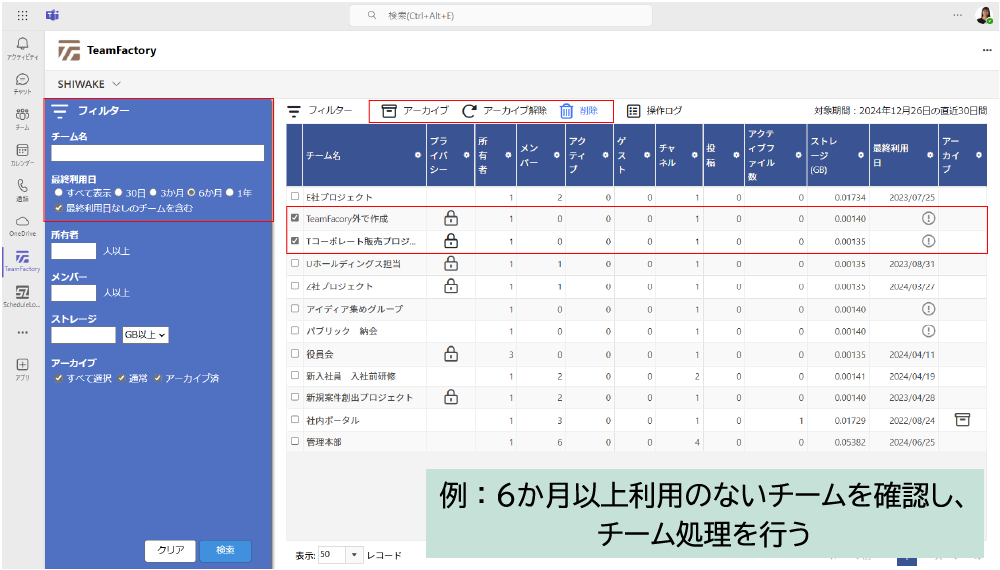
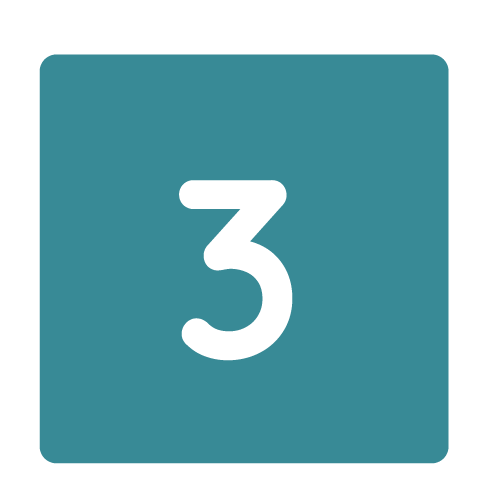
SHIWAKE上での操作を確認
操作ログの確認
SHIWAKE上で行われた操作を、ログで確認ができます。管理者権限を持つユーザーは、組織で実行されたすべての操作を、その他のユーザーは、自身がSHIWAKE上で実行した操作を確認できます。
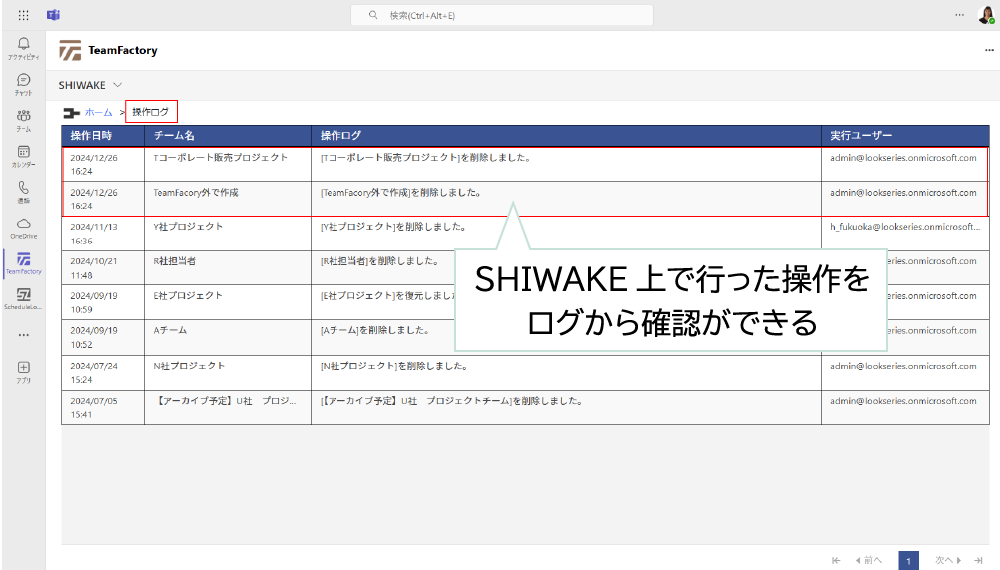
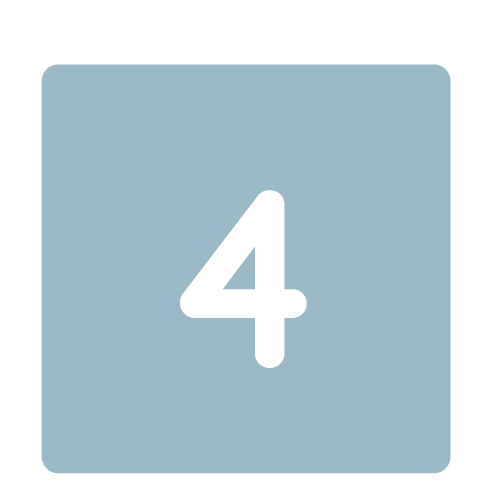
一定期間利用のないチームを通知
管理者向け チーム処理の自動化
テナント上の全チームを対象に、一定期間利用のないチームに対して、利用されていない旨のメール通知をすることができます。通知先は、任意に設定できます。
行える通知に関しては以下の通りです。
・利用確認通知
・アーカイブ通知
・アーカイブ実行通知
・削除通知
・削除実行通知
通知があった対象のチームに対して、アーカイブや削除の処理を自動で行われるように設定できます。
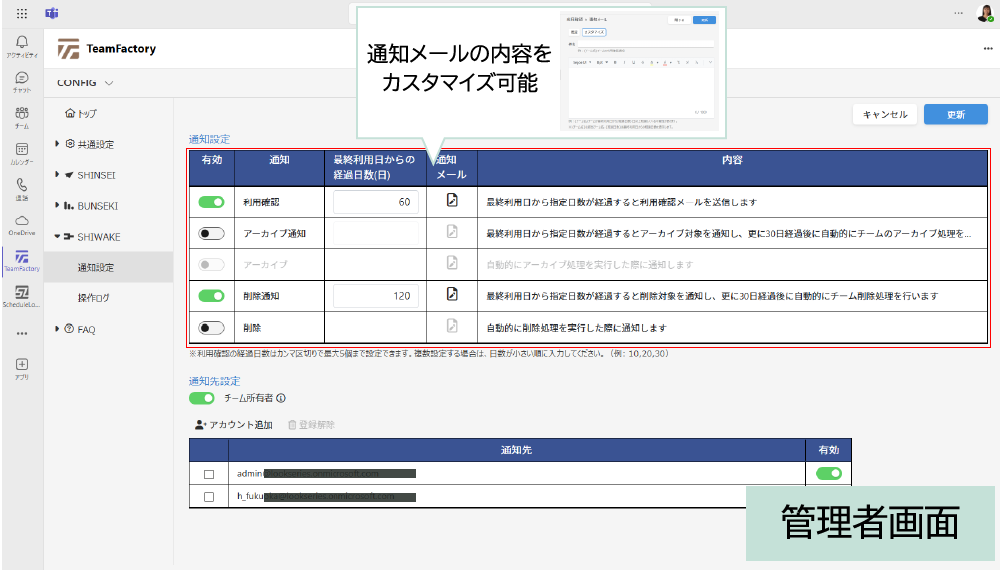
Microsoft Teamsの利用環境を整えるならTeamFactoryのご利用を!
TeamFactoryは、Teams導入済環境も今から整えることができます。機能の詳細は、オンラインデモで解説します。

無料トライアルのお申し込み
30日間の無料トライアルを用意しています。トライアル期間中は、管理者および利用者向けのマニュアルを提供いたします。また、サポートチームによるメール保守もついています。


